Symantec Endpoint Protection安装指导.docx
《Symantec Endpoint Protection安装指导.docx》由会员分享,可在线阅读,更多相关《Symantec Endpoint Protection安装指导.docx(21页珍藏版)》请在冰豆网上搜索。
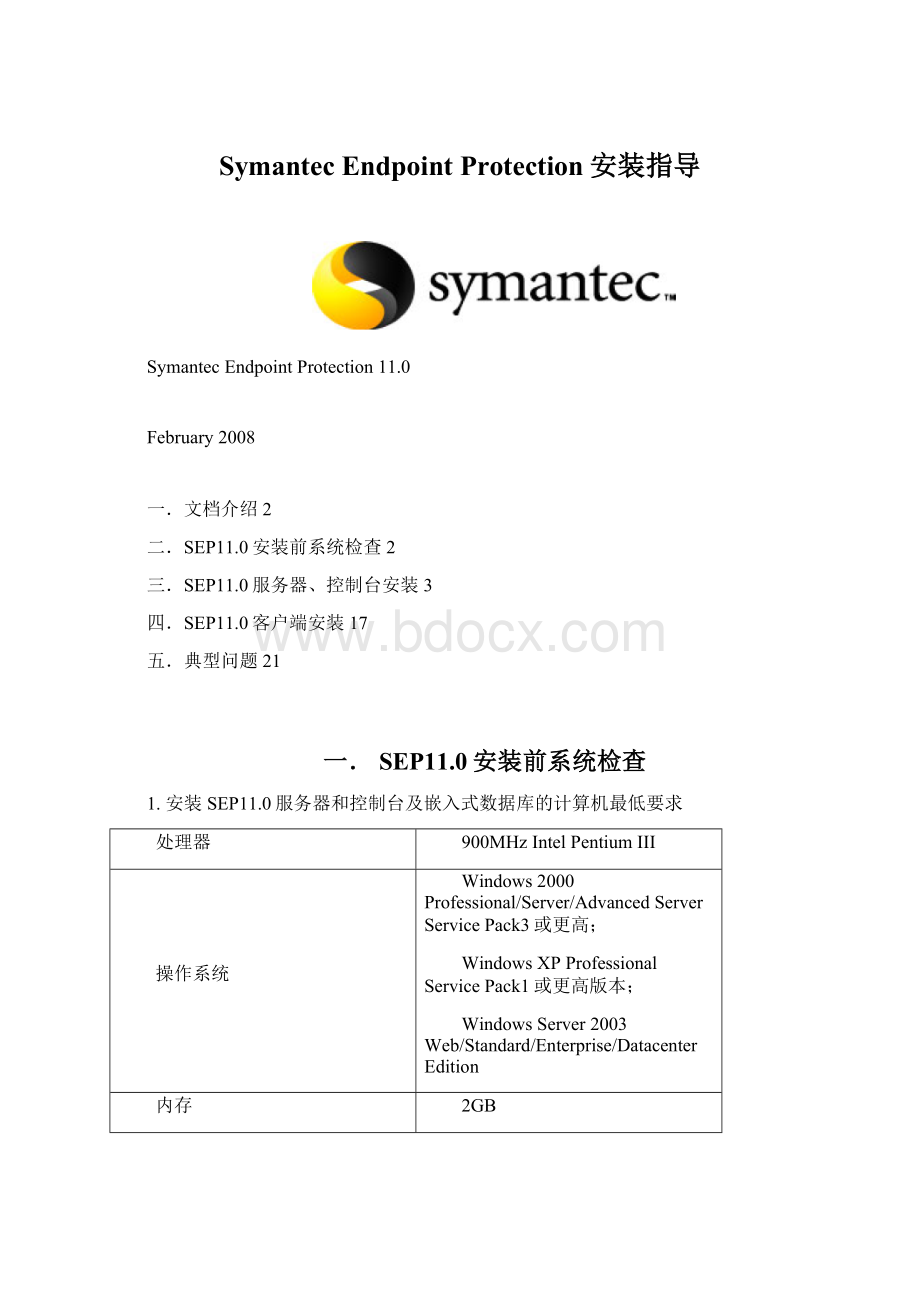
SymantecEndpointProtection安装指导
SymantecEndpointProtection11.0
February2008
一.文档介绍2
二.SEP11.0安装前系统检查2
三.SEP11.0服务器、控制台安装3
四.SEP11.0客户端安装17
五.典型问题21
一.SEP11.0安装前系统检查
1.安装SEP11.0服务器和控制台及嵌入式数据库的计算机最低要求
处理器
900MHzIntelPentiumIII
操作系统
Windows2000Professional/Server/AdvancedServerServicePack3或更高;
WindowsXPProfessionalServicePack1或更高版本;
WindowsServer2003Web/Standard/Enterprise/DatacenterEdition
内存
2GB
硬盘
2GB(其中1GB用于存储日志、数据库和备份文件)
显示器
SuperVGA(1024*768)或更高
软件环境
InternetInformationServiceServer5.0或更高版本(须启动)
InternetExplorer6.0或更高版本
静态IP地址
JavaRuntimeEnvironment1.4.2(系统自动安装)
2.安装SEP11.0客户端的计算机最低要求
处理器
400MHzIntelPentiumIII(WindowsVista需要1GHz)
操作系统
Windows2000Professional/Server/AdvancedServerServicePack3或更高;
WindowsXPHomeEdition/Professional/TabletPCEdition;
WindowsServer2003Web/Standard/Enterprise/DatacenterEdition
WindowsVista(x86)
内存
256MB
硬盘
600MB
显示器
SuperVGA(1024*768)或更高
软件环境
InternetInformationServiceServer5.0或更高版本(须启动)
InternetExplorer6.0或更高版本
静态IP地址
JavaRuntimeEnvironment1.4.2(系统自动安装)
二.SEP11.0服务器、控制台安装
将安装光盘放入服务器光驱中,会自动弹出如下界面
点击“安装SymantecEndpointProtection”,出现如下提示
点击“安装SymantecEndpointProtectionManager”,将同时安装服务器和控制台
安装程序将检查系统是否满足需求,如果没有安装IIS,系统将会提示
点击“确定”后,会退出安装程序,等待安装IIS再重装。
如果系统满足要求将会继续,出现如下安装向导
点击“下一步”,出现安装许可协议
选择“接受该许可协议中的条款”,点击“下一步”
确认安装目录,点击“下一步”
保持“使用默认Web站点”选项,点击“下一步”
确认以上信息后,点击“安装”开始安装过程
开始安装过程,完成后出现如下提示
点击“完成”,系统会自动弹出“管理服务器配置向导”
选择“安装我的第一个站点”,然后点击“下一步”
确认以上信息,点击“下一步”
命名此站点名称后,点击“下一步”
输入服务器和客户端加密通信时使用的密码,用于灾难恢复,点击“下一步”
确认使用“嵌入式数据库”,点击“下一步”
输入登录管理员admin的密码,确认后,点击“下一步”
系统将创建数据库,等待一段时间,待其配置完成后,服务器和控制台即安装完成
选择“否”,然后点击“完成”。
系统将自动弹出SymantecEndpointProtectionManager登录界面。
输入安装时指定的“用户名”和“密码”,点击“登录”
出现SymantecEndpointProtectionManager主页面,服务器和控制台安装完成。
三.SEP11.0客户端安装
SEP11.0客户端安装分为2步骤
●导出SymantecEndpointProtection客户端;
●SymantecEndpointProtection客户端安装。
1.导出SEP11.0客户端安装包
在服务器上,点击菜单栏上的“开始”,选择“程序”中的“SymantecEndpointProtectionManager“下的“SymantecEndpointProtectionManager控制台”
打开控制台,输入用户名和密码,登录到控制台界面
在左侧菜单项中选择管理员图标
,出现“管理员”界面
点击菜单栏中“安装软件包”,出现如下界面
选择软件包名称为“SymantecEndpointProtection版本11.0.780.1109(用于WIN32BIT)”,点击任务栏中的“导出客户端安装软件包”
分别配置导出文件要存放的位置“导出文件夹”,取消“针对此软件包创建单个.EXE”,选择要使用的功能为“仅限防病毒和防间谍软件”,同时指定导出软件包所属的组,点击“确定”
导出完成后,在相应的目录下会出现客户端安装文件夹目录。
在服务器上共享此文件夹,或者将其拷贝至存储介质,在客户端直接安装。
2.SEP11.0客户端安装
点击导出安装包中的setup.exe开始安装客户端软件
安装过程基本无需干预
安装完成后,在机器右下角显示图标
,表示客户端安装成功,并工作正常。
点击此图标,打开SymantecEndpointProtection客户端界面。
四.典型问题
1、客户端安装在WindowsXP或Windows2003时,要注意防火墙的配置可能导致与服务器不能通信,需要修改。
安装SEPM(SymantecEndpointProtectionManager)时出现错误提示“Port1812已使用,如果要安装Enforcer须停止RadiusServer”。
此问题的出现是因为系统中已经安装了一个RadiusServer,而SEPM和Enforcer通信时也要使用1812端口所致。
若您的系统中没有Enforcer,则可忽略此错误提示,或将RadiusServer的端口配置为其他端口